win11nvidia控制面板找不到了怎么办 win11 nvidia控制面板无法打开怎么办
更新时间:2023-08-24 10:55:05作者:jhuang
近日,许多win11用户反映遇到了一个问题,即无法找到NVIDIA控制面板或无法打开该面板,这一问题给用户的使用体验带来了困扰。win11nvidia控制面板找不到了怎么办呢?不用担心,我们可以通过一些简单的解决方法来解决这个问题。在本文中,我们将为大家介绍win11 nvidia控制面板无法打开怎么办的解决方法。
解决方法:
1、最先,按电脑键盘上的【Win】键,或点一下任务栏图标底部开始图标。
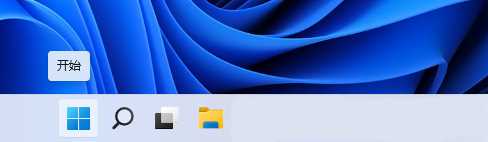
2、随后,在顶端,输入框,键入【nvidia控制面板】,此刻应该可以找到nvidia控制面板。
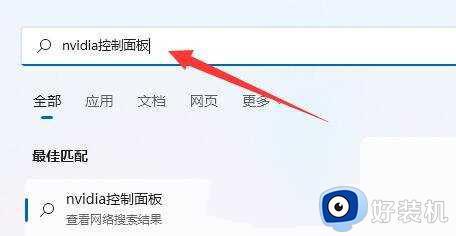
3、如果没有,就打开开始菜单里的“Microsoft Store”。
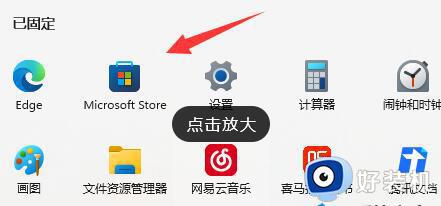
4、然后在其中搜索“nvidia Control Panel”并点开它。
5、点进之后,只要点击“获取”即可下载安装nvidia控制面板。
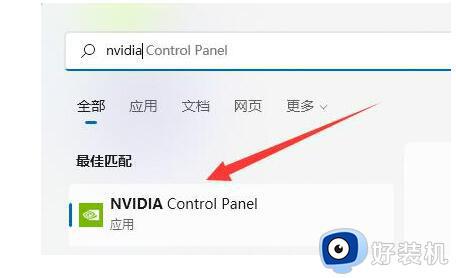
6、安装完成后,只要再搜索nvidia控制面板就可以打开了。
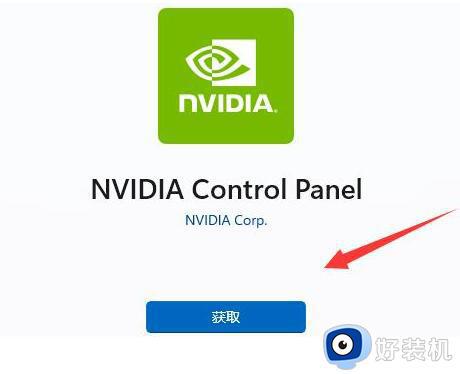
以上就是win11 nvidia控制面板找不到解决方法的全部内容,如果还有不清楚的地方,用户可以参考以上步骤进行操作,希望能够对大家有所帮助。
win11nvidia控制面板找不到了怎么办 win11 nvidia控制面板无法打开怎么办相关教程
- win11nvidia控制面板的打开方法 win11如何打开nvidia控制面板
- nvidia控制面板在哪里打开win11 win11nvidia控制面板怎样打开
- nvidia控制面板不见了怎么办win11 win11右键无nvidia控制面板怎么解决
- win11打不开nvidia控制面板怎么办 win11系统nvidia控制面板打不开解决方法
- win11未发现nvidia控制面板怎么办 win11没有nvidia控制面板怎么办
- Win11怎样打开NVIDIA控制面板 win11英伟达控制面板在哪里打开
- win11英伟达控制面板打不开怎么办 win11英伟达控制面板无法打开解决方法
- windows11控制面板打不开怎么办 win11控制面板无法开启如何修复
- win11打开nvidia控制面板闪退怎么回事 win11一打开nvidia控制面板就闪退的解决方法
- win11找不到nvidia控制面板为什么 win11找不到nvidia控制面板的解决方法
- win11家庭版右键怎么直接打开所有选项的方法 win11家庭版右键如何显示所有选项
- win11家庭版右键没有bitlocker怎么办 win11家庭版找不到bitlocker如何处理
- win11家庭版任务栏怎么透明 win11家庭版任务栏设置成透明的步骤
- win11家庭版无法访问u盘怎么回事 win11家庭版u盘拒绝访问怎么解决
- win11自动输入密码登录设置方法 win11怎样设置开机自动输入密登陆
- win11界面乱跳怎么办 win11界面跳屏如何处理
win11教程推荐
- 1 win11安装ie浏览器的方法 win11如何安装IE浏览器
- 2 win11截图怎么操作 win11截图的几种方法
- 3 win11桌面字体颜色怎么改 win11如何更换字体颜色
- 4 电脑怎么取消更新win11系统 电脑如何取消更新系统win11
- 5 win10鼠标光标不见了怎么找回 win10鼠标光标不见了的解决方法
- 6 win11找不到用户组怎么办 win11电脑里找不到用户和组处理方法
- 7 更新win11系统后进不了桌面怎么办 win11更新后进不去系统处理方法
- 8 win11桌面刷新不流畅解决方法 win11桌面刷新很卡怎么办
- 9 win11更改为管理员账户的步骤 win11怎么切换为管理员
- 10 win11桌面卡顿掉帧怎么办 win11桌面卡住不动解决方法
